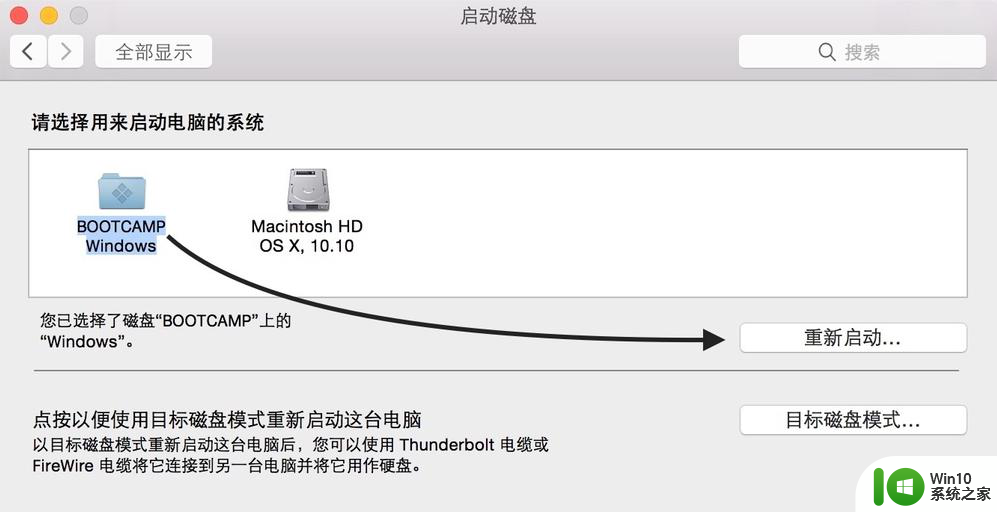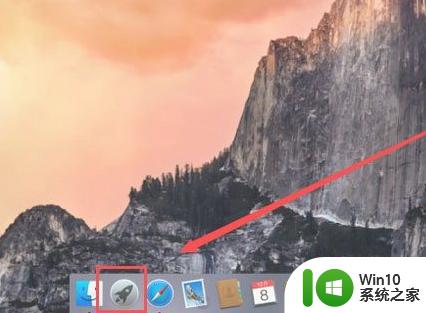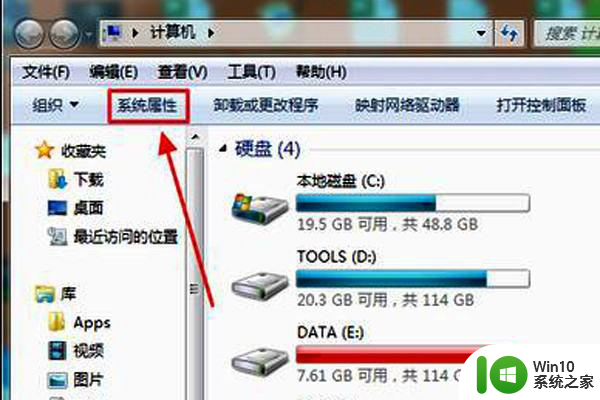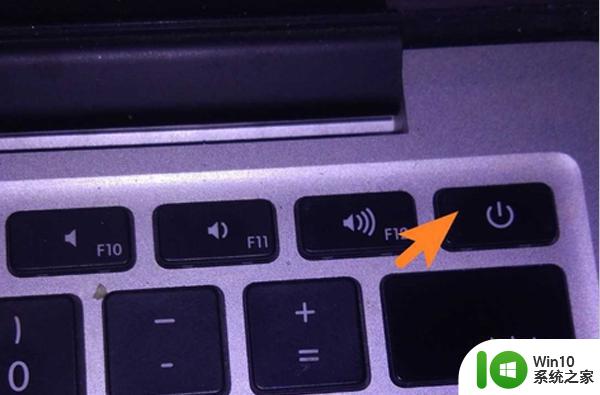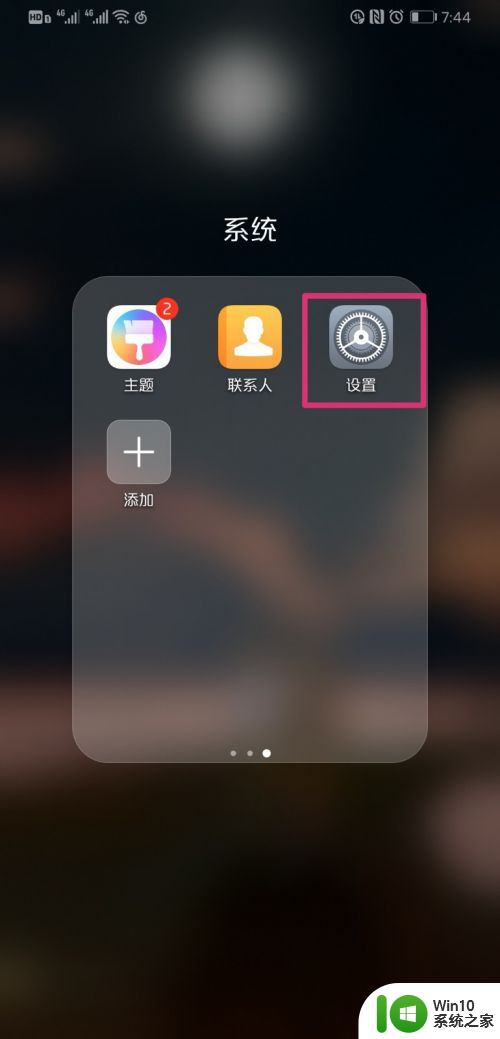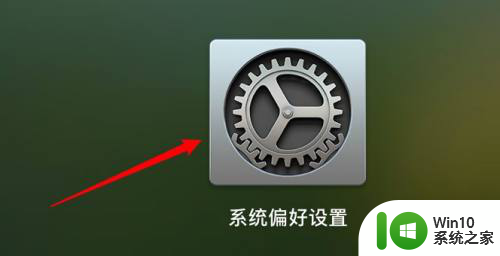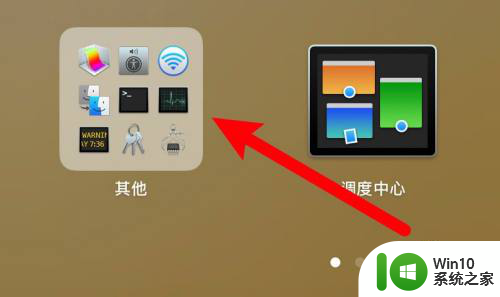苹果电脑双系统怎么切换系统 mac双系统怎么切换
许多用户买了苹果电脑都习惯安装windows系统组成双系统,有时候需要用mac系统,有时候则windows系统,选择什么系统就需要切换。那么苹果电脑双系统怎么切换系统呢?一般我们可以按启动键在开机的时候来切换,下面小编就教大家mac双系统怎么切换的方法。
方法一:
1、先给苹果电脑重启,启动过程中按住Opiton键,长按2~3秒。
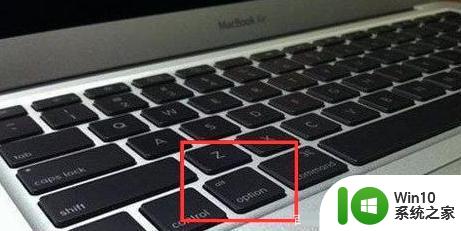
2、然后就会出现系统选择界面,我们就可以选择需要进入的系统磁盘即可完成切换。

方法二:
1、首先进入Mac OS系统,找到并打开“系统偏好设置”。
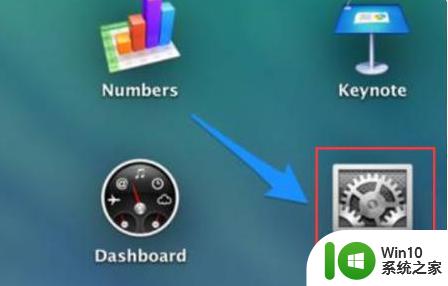
2、在“系统偏好设置”中点击“启动磁盘”图标。
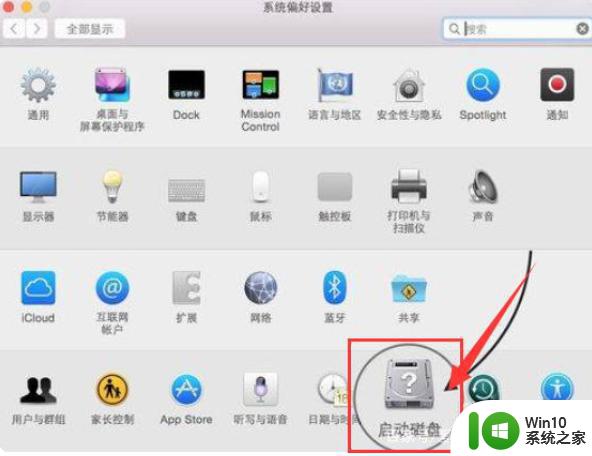
3、在启动磁盘窗口中,可以看到当前有2个可以启动的系统。这里选择需要启动的系统,点击“重新启动”按钮,即可进入你设置的系统并设置为默认系统。
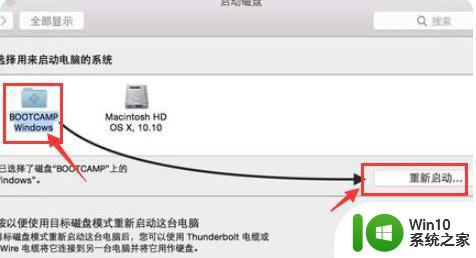
5、如果是先进入windows系统,那么先安装好BootCamp驱动。选择打开“BootCamp控制面板”。
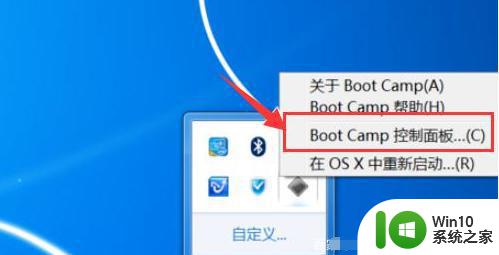
6、在BootCamp控制面板的启动磁盘里,选择Mac OS系统,点击“重新启动”按钮,即可再将Mac OS系统设置为默认系统。
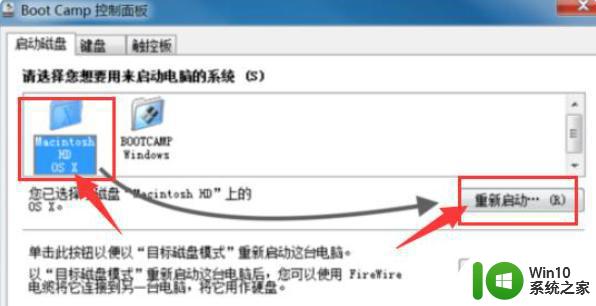
以上便是苹果电脑双系统怎么切换系统的方法,如果你的苹果电脑安装了双系统,那么就可以参考上面的方法来切换双系统了。